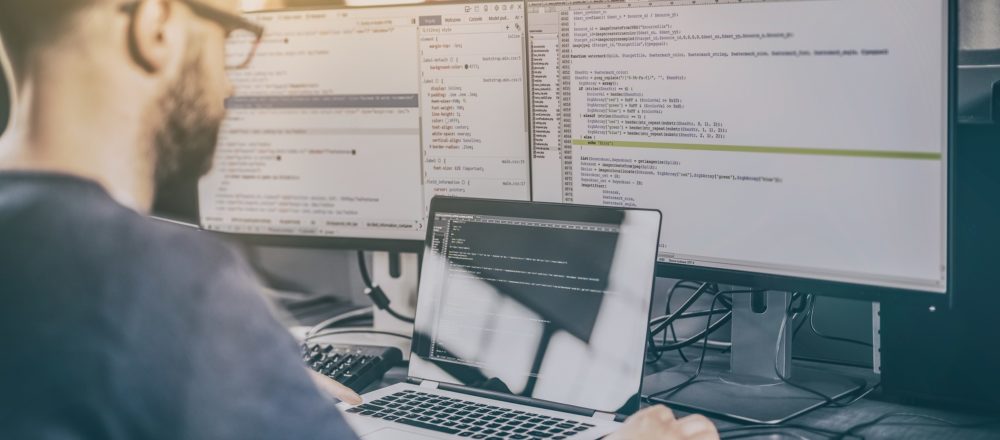Wie teste ich meine App vor der Veröffentlichung?
Für Mobilentwickler, die Apps im professionellen oder privaten Umfeld konzipieren, stellt sich irgendwann einmal die Frage, wie sie ihre Apps testen wollen. Egal, ob im Auftrag für einen Kunden oder für sich selber – am Ende möchte man das bestmögliche Ergebnis erreichen. Hierbei können Hürden auftreten, wenn die Anforderungen nicht perfekt kommuniziert oder gar falsch verstanden werden. Damit am Ende nicht eine App im App-Store landet, mit welcher der Kunde unzufrieden ist, sollte er diese vorher testen. Ein weiterer Anwendungsfall ergibt sich bei Kunden, welche die App nur intern nutzen wollen, diese also gar nicht für den App-Store vorgesehen ist. Bei Android ist dies relative einfach, da man nur die generierte .abk (.aab) Datei verteilen muss. Bei Apple hingegen ist dieser Prozess etwas komplizierter. Zum Testen stellt Apple den „TestFlight“ zur Verfügung. Hierbei können Apps, die sich noch in der Entwicklung befinden, außerhalb des App-Stores verteilt werden. Der „TestFlight“ ist zwar eine gute Möglichkeit, seine Apps zu Testen, aber für den zweiten Anwendungsfall wegen der starken zeitlichen Begrenzung sowie des technischen Aufwandes nicht praktikabel.
Eine wesentlich kundenfreundlichere Lösung stellt die von Apple eingeführte „Ad-Hoc“ Veröffentlichung dar. Mit dieser ist es möglich, die App über einen Downloadlink zu veröffentlichen. Der Kunde muss dann nur noch den Link auf dem Handy öffnen und die App installiert sich automatisch.
Der folgende Prozess soll zeigen, wie man dieses Ziel erreicht. Dabei gibt es drei Schritte wesentliche Schritte: das „Provisioning Portal“, XCode sowie das Erstellen der eigentlichen Downloadseite. Es wird vorausgesetzt, dass schon eine Version der App existiert, die sich ohne Fehler in XCode bauen lässt.
Das Provisioning Portal
Dieses Portal lässt sich über folgende Adresse aufrufen: https://developer.apple.com/account/resources/certificates/list
Hier kann man die benötigten Zertifikate, Identifiers und Profile erstellen, bearbeiten und einsehen. Es wird davon ausgegangen, dass alle benötigten Zertifikate eingebunden sind und die App-ID gesetzt ist. Der erste wichtige Schritt ist es, unter dem Tab „Devices“ die benötigten UDIDs hinzuzufügen. Jedes iPhone oder IPad besitzt eine eigene UDID. Sie ist eine nicht veränderbare und eindeutige Gerätenummer. Diese lässt sich herausfinden, indem man das Handy an einen Mac, iMac oder MacBook anschließt.
In der Geräteübersicht findet man allgemeine Informationen:

Durch Drücken der Leiste, in welcher auch der Akkustand und der Gerätename angezeigt werden, erscheint eine neue Ansicht mit der gesuchten UDID.

Die Ad-Hoc Distribution funktioniert nur, wenn ein Handy über die UDID registriert wurde. Sobald alle benötigten Geräte hinzugefügt wurden, kann nun das Distributionsprofil erstellt werden. Dafür geht man auf den Reiter „Profiles“ und drückt auf das Pluszeichen. Unter „Distribution“ kann man als Nächstes „Ad Hoc“ auswählen. Wenn man über „Continue“ auf der nächsten Seite gelandet ist, muss man die richtige App-ID auswählen. Diese muss mit der in XCode übereinstimmen. Nun wählt man das Zertifikat und anschließend die Geräte aus, auf denen die App installiert werden soll. Dafür muss das entsprechende Gerät über die UDID registriert sein. Als Letztes kann man einen Namen für das Profil eintragen. Hierbei ist es ratsam, wenn der Name der App sowie das Wort „Ad Hoc“ im Titel auftauchen. Das hilft, um das Profil später zuordnen zu können. Wenn nun alles richtig eingetragen ist, kann man das Profil generieren. Zurück auf der Übersichtsseite sollte es nun auftauchen. Das Profil steht nun zum Downloaden bereit.
XCode
Sobald das benötigte Profil vorliegt, kann die App in XCode geöffnet werden. In den Eigenschaften der App (siehe Bild) kann nun unter dem Punkt „Signing & Capabilities“ das Provisioning Profile importiert werden.
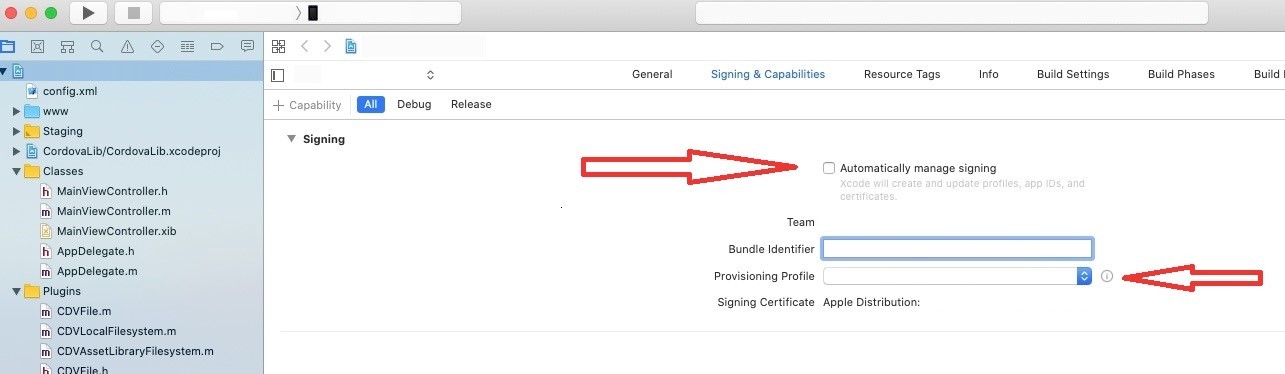
Wichtig ist, dass das Häkchen bei „Automatically manage signing“ nicht gesetzt ist. Mehr Änderungen sind nicht notwendig. Als Nächstes muss, wie man es auch aus der normalen Veröffentlichung kennt, über „Product“ und „Archive“ die App gebaut und archiviert werden. Wenn alles ohne Fehler funktioniert hat, kann man auf „Distribute App“ drücken. In dem neuen Fenster muss „Ad Hoc“ gewählt werden. Die nächste Seite muss gemäß der App-Anforderungen ausgefüllt werden. Bei „Additional Options“ sollte allerdings ein Haken gesetzt werden. Dann wird spezifiziert, unter welcher URL man später die App downloaden kann. Der letzte Teil der URL verlinkt auf die .ipa Datei, welche gleich generiert wird, bzw. auf das Display Image und das Full Size Image. Danach müssen noch einmal das Zertifikat sowie das Profil ausgewählt werden. Die App wird nun gesignt und kann danach exportiert werden.
Es sollten 5 Dateien erstellt worden sein:
- Manifest.plist
- Packaging.log
- [APPNAME].ipa
- ExportOptions.plist
- DistributionSummary.plist
Erstellen der eigentlichen Downloadseite
Wenn alle benötigten Daten vorhanden sind, kann nun die Downloadseite erstellt werden. Hierfür wird nur eine index.html Datei sowie ein Server benötigt, der über eine URL erreichbar ist.
Die index.html Datei sollte folgenden HTML-Tag enthalten:
<a href="itms-services://?action=download-manifest&url=[https:// www.TEST.de/TESTAPP/manifest.plist] style="font-size: 20em;">Install App</a>
Zwischen die eckigen Klammern wird der eigene URL-Pfad zur manifest.plist (ohne die eckigen Klammern) eingefügt. Sind nun alle Dateien auf den Server geladen, sollt der App-Download funktionieren.
Falls die URL beim Generieren der App noch nicht bekannt sein sollte oder sich später ändert, muss man die App nicht neu generieren. Es ist möglich, die .plist Dateien per Texteditor zu öffnen. Dort kann man dann die URLs beliebig austauschen.
Sie suchen nach Unterstützung oder einem Anbieter für Ihre App-Entwicklung? Wir beraten Sie gerne.
Mobile Apps können sowohl im Kundenservice als auch in der internen Kommunikation für Unternehmen ein Gewinn sein. Wenn auch Sie Interesse an einer unternehmenseigenen App haben, steht Ihnen das Team von assono jederzeit zur Verfügung. Kontaktieren Sie uns gerne für ein kostenloses Beratungsgespräch. Nutzen Sie dafür gerne unser Kontaktformular, melden sich bei uns per Mail (kontakt@assono.de) oder rufen direkt an: +49 4307 900 408.